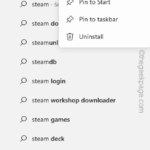Steam 無法辨識 Windows 4/5 修復中的 PS11/PS10 控制器
- PHPz轉載
- 2023-06-28 10:24:456128瀏覽
雖然 Steam 原生支援各種控制器,但連接或讓 Steam 識別 PS4/PS5 控制器可能會引發一些錯誤。儘管您不斷嘗試,但很可能無法讓 Steam 偵測出 PS 控制器。因而,這些建議可以協助您解決 Steam 用戶端的控制器難題。
解決方法 –
1. 確保電腦上的藍牙已連線並開啟。您可以直接從通知面板執行此操作。
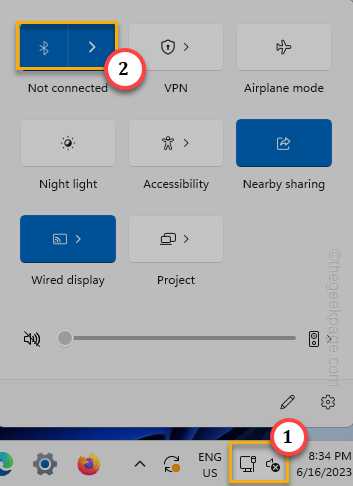
2. 確保控制器已正確充電。控制器電池電量過低可能會導致頻繁斷開連接。
3. 如果您已使用 USB 線插入控制器,請嘗試將其插入系統上的另一個連接埠。
修復 1 – 啟用 PS 控制器的蒸氣輸入
您必須為 PS 控制器啟用 Steam 輸入。
步驟 1 –開啟 Steam 應用程序,如果已打開,則將其最大化。
步驟 2 –直接點擊“Steam”,然後點擊“設定”將其開啟。

第 3 步 –到「控制器」以開啟控制器設定。
第 4 步 –在這裡,在頁面的另一側,您必須將「為 PlayStation 控制器啟用 Steam 輸入」切換到開啟模式。

關閉 Steam 設定並再次測試控制器。
修復2 –卸載控制器
您必須從系統中卸載控制器。
步驟 1 –直接搜尋「裝置管理員」。
步驟 2 –點選搜尋結果頂部的「裝置管理員」。
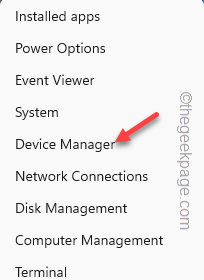
第 3 步 –點擊一次「聲音,影片和其他控制器」以查看控制器。
第 4 步 –否則,您也可以展開其他裝置部分以尋找控制器。接下來,右鍵單擊控制器,然後點擊“卸載驅動程式”。
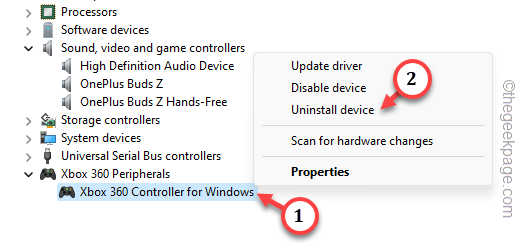
步驟 5 –當卸載程序要求您確認時。點選“卸載”。

不用擔心。驅動程式將在下次系統啟動時重新安裝。
退出目前視窗並重新啟動電腦。
這應該可以幫助您解決問題。
修復3 –更新控制器驅動程式
更新控制器驅動程式並進行測試。
步驟 1 –同時使用 Windows 與 R 鍵。
步驟2 –鍵入此捷徑,然後按一下「確定」。
devmgmt.msc

第 3 步 –在裝置管理員中找出控制器驅動程式。
第 4 步 –接下來,右鍵點選裝置並使用「更新驅動程式」選項。

步驟 5 –使用第一個選項「自動搜尋驅動程式」。
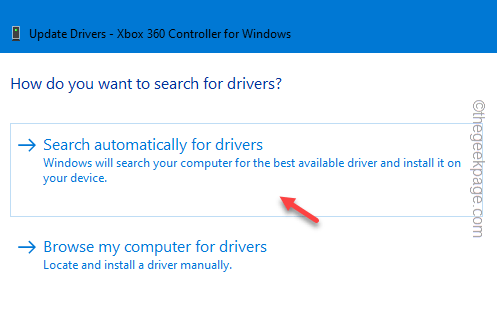
這樣,Windows將為控制器安裝最佳驅動程式。
開啟 Steam 並再次嘗試使用雙衝擊控制器。
相關文章
-

如何修復寫字板在Windows 11/10 中無法開啟的問題
寫字板是繼記事本之後最快的工具,可以記下您豐富多彩的想法。但是,如果無法在電腦上開啟寫字板怎麼辦?寫字板通常運作良好,並且打開速度非常快。然而,如果您的系統缺少任何重要的寫字板組件,將無法使用寫字板
-

如何在Windows 11的右鍵選單中預設「顯示更多選項」
我們用戶從來不想要的最煩人的更改之一是在右鍵點擊上下文選單中包含“顯示更多選項”。然而,您可以刪除該功能表並在 Windows 11 中還原經典上下文功能表。不再需要多次點擊並在上下文選單中尋找這些ZIP捷徑。依照本指...
-

如何修復暗黑破壞神4藍屏錯誤在Windows 11 / 10
玩暗黑破壞神4 時遇到藍屏問題?好吧,您不是唯一一個在Reddit或其他論壇上抱怨此問題的人。藍色畫面只會在某些關鍵系統組件無法滿足暗黑破壞神 4 的要求時才出現。因此,我們建議您按照這些解決方案快速解決...
-

從Windows 10/11 中刪除使用者帳戶的5大方法[2023]
您的Windows PC 上有多個過時的帳戶?或者,由於某些錯誤,您是否在從系統中刪除這些帳戶時陷入困境?無論出於何種原因,您都應該盡快從電腦中刪除那些未使用的使用者帳戶。這樣,您將節省大量空間並修復系統中...
以上是Steam 無法辨識 Windows 4/5 修復中的 PS11/PS10 控制器的詳細內容。更多資訊請關注PHP中文網其他相關文章!